
时间:2020-08-23 21:45:31 来源:www.win10xitong.com 作者:win10
windows系统已经非常普及了,而且稳定性也相当的高。但是还是会遇到很多问题,比如win10系统csv格式文件如何转换成Excel表格就是其中一个。win10系统csv格式文件如何转换成Excel表格这样的不常见的问题,还真把一些大神给弄懵了。如果你也因为这个win10系统csv格式文件如何转换成Excel表格的问题而困扰,只需要一步一步的这样操作:1、2、就很快的解决了。今天小编就来给大家详细的说一说关于win10系统csv格式文件如何转换成Excel表格的教程。
具体方法如下:
1、如果在电脑中没有csv的文件格式的,可以从网络进行一个csv的文件格式的;
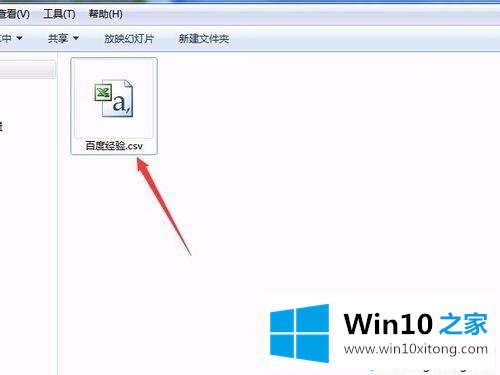
2、下载完成csv的文件,就可以进行打开该文件,进入到文件中界面中,点击菜单中“文件”的选项;
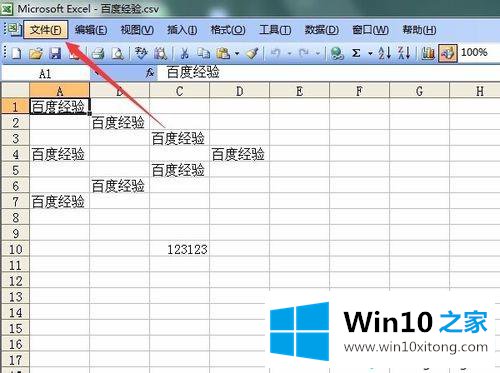
3、就会弹出一个下拉的菜单中进行选择为“另存为”;
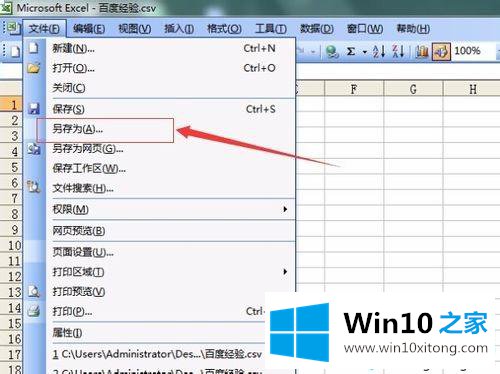
4、进入到另存为的框中,在保存类型中,进行选择“Microsoft office excel 工作簿”;
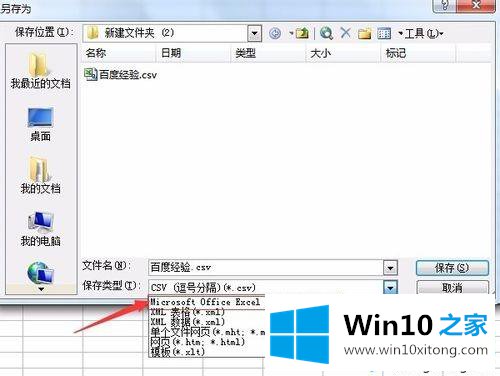
5、选择完成之后,文件名后缀csv变为了xls的后缀,然后进行点击”保存“;
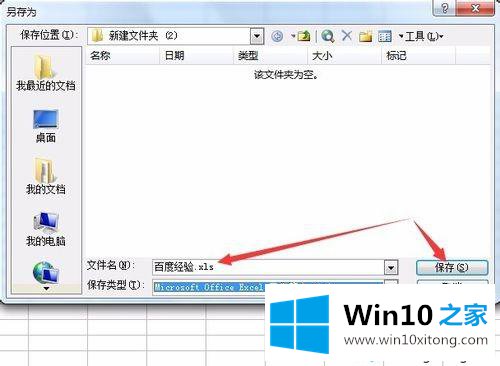
6、转换完成之后就可以到保存的路径中找到该转换完成的文件。
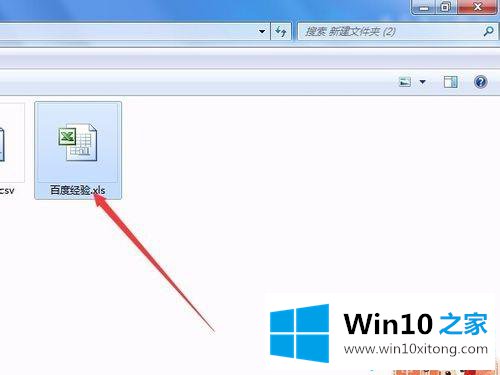
如果你也想把csv格式文件转换成Excel表格,直接参考上文设置,希望能够帮助到大家。
关于win10系统csv格式文件如何转换成Excel表格的教程就给大家说到这里了,以上的文章如果对你的问题有所帮助,希望对本站多多支持。